Si está cansado de hacer un seguimiento de lo que hay en su billetera, buscar la tarjeta correcta que le gustaría usar para el pago, o tal vez encontrarse en una línea de pago solo para darse cuenta de que olvidó su billetera en casa un par de veces. veces, Google Pay podría ser su mejor opción.
Google Pay es una forma segura de administrar sus tarjetas, enviar dinero a amigos, pagar facturas y pagar compras en el historial. La configuración es fácil y hay muchas maneras de aprovechar su billetera digital en su teléfono Android. Entonces, veamos cómo usar Google Pay. Verificar ¿Google Pay es seguro y confiable? cosas que necesitas saber.
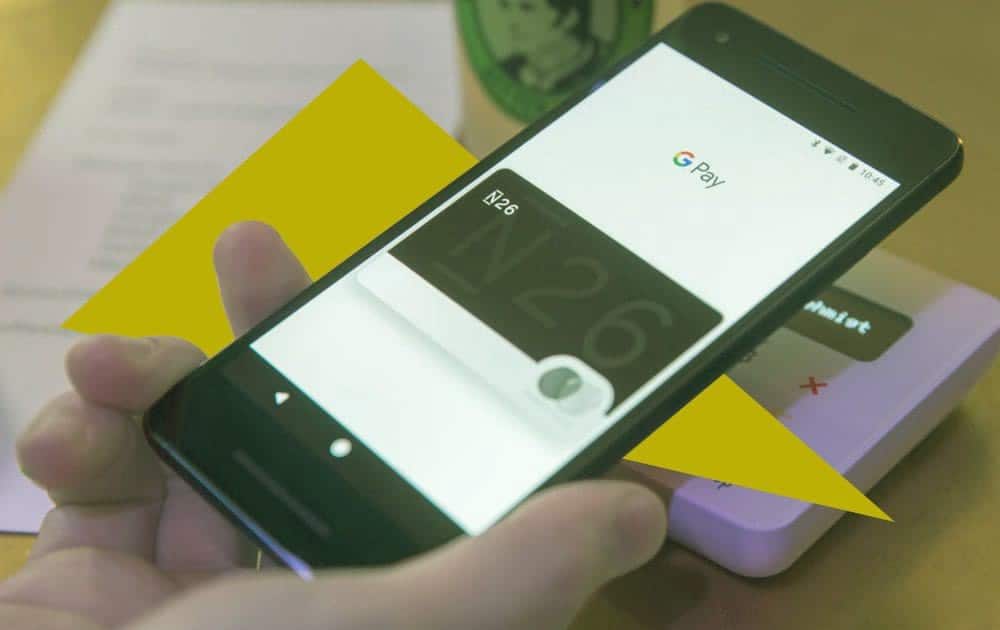
¿Qué es Google Pay?
En su forma más simple, Google Pay es una billetera en la que sus tarjetas se almacenan digitalmente. Sin embargo, es capaz de proporcionar mucho más que eso. Con Google Pay, puede usar su teléfono Android para coordinar pagos grupales y realizar un seguimiento de sus gastos.
Una vez que inicie sesión en la aplicación con su cuenta de Google, puede agregar tarjetas o vincular los detalles de su cuenta bancaria. Una vez que su cuenta de Google Pay tenga acceso a sus fondos, su teléfono Android se puede usar para realizar pagos sin contacto, realizar compras en la aplicación o en el sitio web, o enviar o recibir dinero de amigos y familiares (solo en EE. UU.).
¿Cómo funciona Google Pay?
En lugar de tener que ingresar manualmente tarjetas específicas cuando intenta pagar compras en un sitio web, Google Pay le permitirá elegir entre sus opciones de pago a voluntad, lo que significa que no tiene que almacenarlas todas en los mismos sitios web.

Cuando utilice su teléfono para realizar pagos, se utilizará su tarjeta virtual asignada. Cuando se le solicite ingresar su método de pago, simplemente toque su teléfono con la terminal. Con NFC (Comunicación de campo cercano), la estación solicitará la información de pago de su teléfono y Google Pay le proporcionará el método de pago elegido.
Es como deslizar su tarjeta o escanear un chip, estos datos solo se transfieren desde su teléfono en lugar de la tarjeta real.
Cómo configurar Google Pay en Android
Configurar Google Pay en su dispositivo Android es muy fácil. Sin embargo, en realidad hay dos versiones de Google Pay, y la que use depende de su país de residencia.
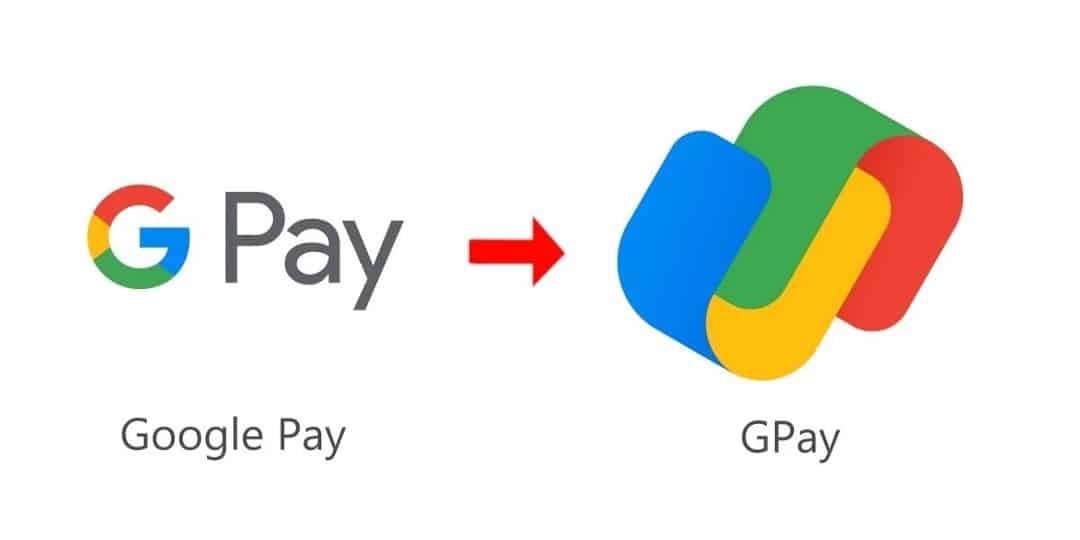
La nueva aplicación Google Pay
La última versión de Google Pay se lanzó en marzo de 2021 y, en el momento de escribir este artículo, solo está disponible en EE. UU., India y Singapur. En la mayoría de los dispositivos, deberá descargar la aplicación por separado. Esto puede hacer que aparezcan dos íconos de aplicaciones de pago en teléfonos más antiguos que tienen la aplicación anterior preinstalada. Puede deshabilitar la versión anterior de la aplicación para ocultarla.
Para esta guía, explicaremos cómo configurar la nueva aplicación, aunque las instrucciones básicas también deberían ser similares a las de la aplicación anterior.
descargar: Google Pay (Gratis)
La antigua aplicación Google Pay
En otros países, es posible que tenga la versión anterior de Google Pay, que es un administrador de tarjetas simple que puede usar para pagos en línea o en tiendas. Esta aplicación suele estar preinstalada en los dispositivos Android, especialmente en los dispositivos de Google, como la serie Pixel. proporcionado por Google Lista de todos los países que admiten Google Pay.
Si esta versión aún funciona dondequiera que estés, actualízala en Play Store o descárgala si aún no la tienes.
descargar: Google Pay (Gratis)
Instalar el nuevo Google Pay
Pasemos ahora al proceso de instalación. A continuación, hablaremos sobre lo que puede hacer con Google Pay, así como sobre algunas características únicas que puede haber activado durante la configuración.
- Cuando abra la aplicación, se le pedirá que inicie sesión en su cuenta de Google y proporcione su número de teléfono. Esto es obligatorio para configurar su teléfono como un dispositivo Google Pay.
- El siguiente paso es configurar un conjunto de preferencias de privacidad. Puede optar por habilitar estas funciones ahora, pero no son obligatorias; siempre puede cambiarlas más adelante en el menú Configuración. Estas configuraciones incluyen: permitir que sus amigos lo encuentren, elegir recompensas de devolución de dinero y compartir datos de actividad con Google. De la que hablaremos en detalle a continuación.
Después de configurar sus ajustes de privacidad, se le pedirá que configure el pago sin contacto. No tiene que hacer esto ahora, pero para hacerlo, simplemente toque el mensaje en la parte superior de la pantalla e ingrese los detalles de su tarjeta. Esta tarjeta se utilizará al pagar en la tienda.
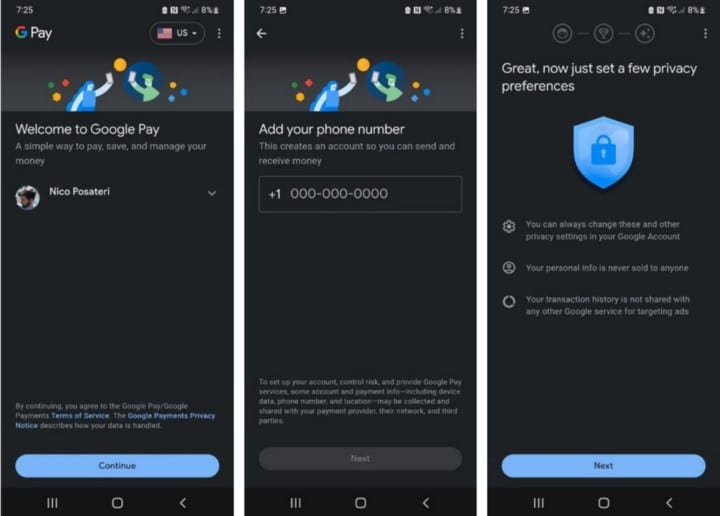
Privacidad de pago de Google
Antes de ingresar los detalles de su tarjeta para el pago sin contacto, se le pedirá que seleccione tres preferencias de privacidad. Ya sea que se registre o no, necesita saber lo que está haciendo y cómo puede beneficiarlo.
- Primero, se le preguntará si desea que sus amigos lo encuentren. Si lo habilita, es posible que sus amigos y contactos reciban una alerta de que se ha creado su cuenta de Google Pay, si también están en la aplicación. Esto solo les facilita comunicarse contigo en la aplicación. Cuando reciban una alerta, no tendrán que buscarlo para dividir la cuenta del almuerzo o enviarle los cinco dólares que le deben. Simplemente toque su notificación para ponerse en contacto con usted de inmediato.
- Siguiente opción, recompensas de reembolso. Para ser elegible, Google Pay debe recopilar información sobre sus pagos. Esta información se relaciona con terceros interesados, como el banco que emitió su tarjeta y las empresas en las que gasta dinero, para brindarle oportunidades de devolución de efectivo en sus tiendas favoritas.
- Finalmente, Google quiere saber si compartirá algunos datos con ellos. Al acceder a estos datos, esencialmente están personalizando su experiencia. Los detalles de dónde compra, el tipo de tarjeta que usa y dónde se encuentra se procesarán para brindarle ofertas personalizadas. Estos datos no se utilizarán para otros servicios de Google.
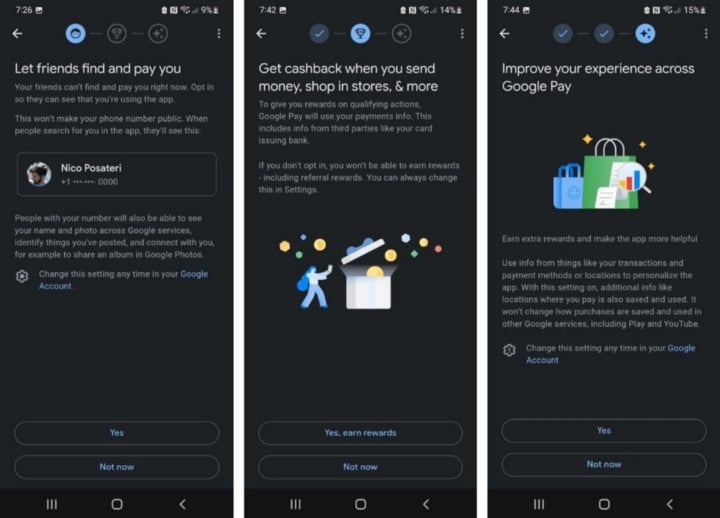
Todas estas opciones están diseñadas para mejorar su experiencia. Su objetivo es facilitar la conexión con amigos mientras le brindan ofertas y oportunidades de devolución de dinero en función de sus hábitos de gasto.
Si tiene alguna inquietud sobre la seguridad y la privacidad, o si desea obtener más información sobre los detalles más finos de las transacciones y la recopilación de datos en la aplicación, hay algunas buenas razones por las que Google Pay es seguro.
Cómo usar Google Pay
Ahora que ya inició sesión y está listo para comenzar a usar Google Pay, es hora de agregar algunos métodos de pago. Luego, puede usar GPay para pagar en tiendas físicas y en línea.
Agregue tarjetas bancarias y use NFC
Los pasos para agregar tarjetas bancarias y pasar el dedo por su billetera son prácticamente iguales en ambas versiones de la aplicación Google Pay. 
- Para agregar tarjetas a su Google Pay Wallet, toque Reclamar en la parte superior de la pantalla en el menú principal de la aplicación. Debe mencionar la configuración del pago sin contacto, o puede tocar el ícono de Pago sin tocar el dispositivo.
- Ahora haga clic en Agregar tarjeta Para ingresar los datos de su tarjeta manualmente o tomar una foto de su tarjeta. Una vez que agregue su primera tarjeta, será su tarjeta predeterminada. Si agrega varias tarjetas, deberá elegir la que prefiera como tarjeta predeterminada.
- Estás listo para deslizar tu teléfono en las líneas de pago con NFC.
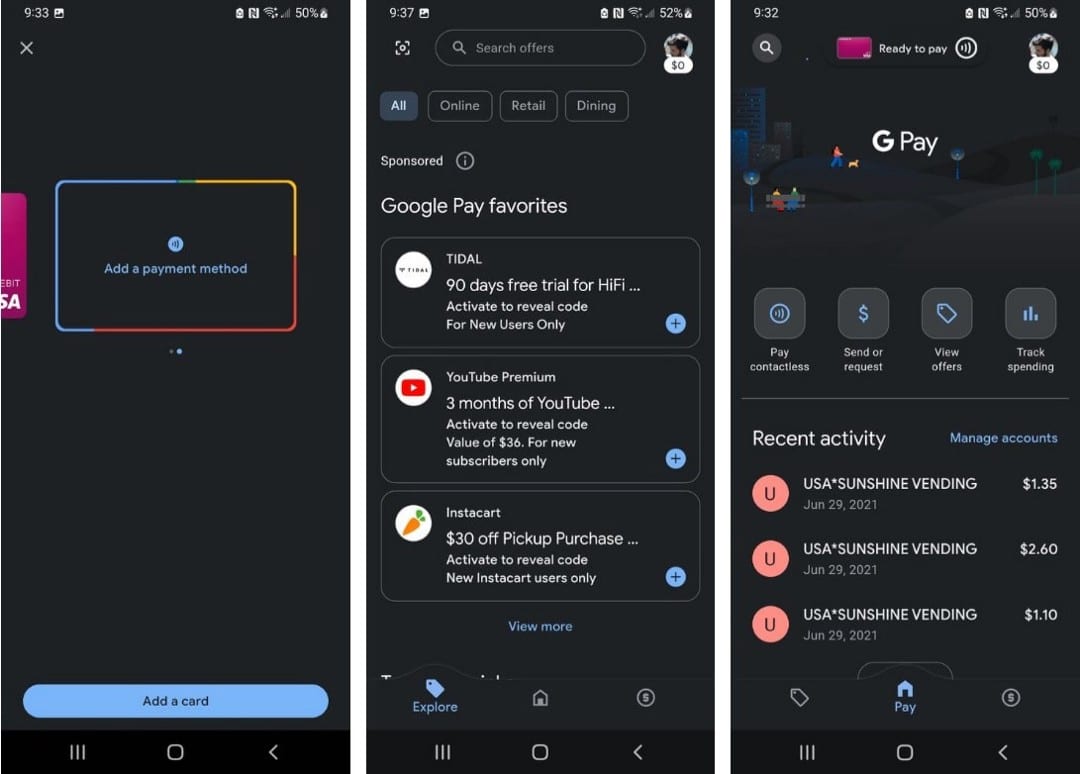
Al deslizar el dedo hacia la izquierda o hacia la derecha desde su página de inicio, se mostrarán sus ofertas y la actividad de gastos, respectivamente. Puede realizar un seguimiento de las recompensas de devolución de efectivo y los descuentos de esta manera, así como realizar un seguimiento de dónde y cómo gasta su dinero. Todas las transacciones aparecerán en el historial de transacciones de su tarjeta dentro de Google Pay, incluidas las compras, las tarjetas de regalo y los créditos en la aplicación.
Paga en línea con Google Pay
Usar Google Pay en línea es igualmente simple, siempre que el sitio web que estés navegando sea compatible con este servicio de Google. Cuando va al carrito de compras de cualquier sitio web que esté navegando, el botón de pago puede ir acompañado de otros métodos de pago: PayPal y Google Pay son los más populares. Simplemente presione este botón y aparecerá una superposición de GPay.
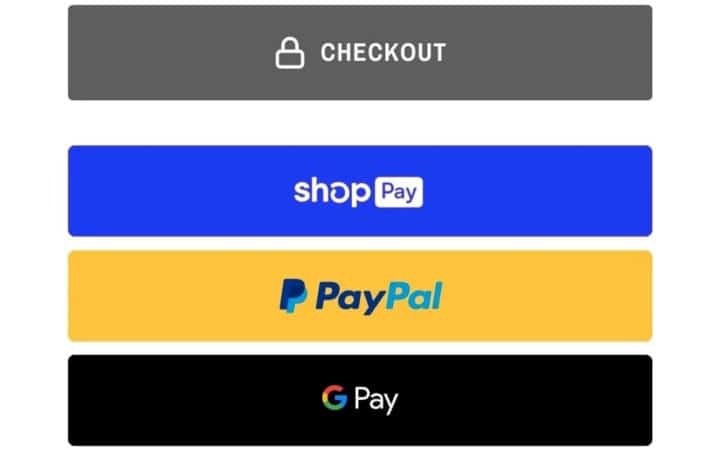
Esto le mostrará el correo electrónico, la dirección y la tarjeta virtual (que puede cambiar aquí) para su cuenta de Google Pay. Todo lo que tiene que hacer es hacer clic en Pagar para confirmar y se procesará la transacción.
Otras características de Google Pay
Algunas de las otras funciones disponibles para usted incluyen relaciones, donde Google Pay se enfoca en las personas y empresas con las que interactúa regularmente. También hay, como se mencionó, ofertas de reembolso. Ya hemos discutido el enfoque en el seguimiento basado en relaciones, así como algunas de las formas en que Google Pay tiene la intención de ahorrarle dinero.
Otra característica de la nueva versión de Google Pay es la posibilidad de crear una factura grupal con amigos. ¿Dónde tomará una factura y la dividirá entre los miembros del grupo, y hará un seguimiento de quién pagó su parte hasta alcanzar el total? Verificar Las mejores aplicaciones de facturación grupal para Android e iOS.
Usar Google Pay en Android
Ahora que ha agregado todas sus tarjetas a su billetera Google Pay, puede pagar rápidamente en línea y en la tienda, con solo hacer clic en un botón. ¿Emocionado por aprovechar esta facilidad de acceso? ¿Dejarás muy atrás tu monedero físico gracias a Google Pay? Si te interesa una forma diferente de pago inteligente, echa un vistazo a nuestra guía de Cómo usar PayPal para administrar su negocio secundario.







